+- Access SQL (https://www.access-sql.com)
+-- Forum: ACCESS SORULARI VE ÖRNEK UYGULAMALARI (https://www.access-sql.com/Forum-ACCESS-SORULARI-VE-ORNEK-UYGULAMALARI)
+--- Forum: ACCESS ÖRNEKLERİ (https://www.access-sql.com/Forum-ACCESS-ORNEKLERI)
+--- Konu: Access & Word | Access'ten Word'e İstediğiniz Formatta Yazı Yazdırın... (/Konu-Access-Word-Access-ten-Word-e-Istediginiz-Formatta-Yazi-Yazdirin)
Access & Word | Access'ten Word'e İstediğiniz Formatta Yazı Yazdırın... - MirzaKatar - 08-05-2012
Merhaba Arkadaşlar,
Bu örneğimizde Access üzerinden Word dosyasına istediğimiz formatta ve istediğimiz yere yazı yazdıracağız.
Burada belki de en önemli nokta word dosyasında yer imlerini belirlemektir. Peki bu yer imini nasıl belirliyoruz? Kriterleri ne olmalı … ?
İlk olarak wordde yer imi belirlemek istediğimiz kelimeyi seçiyoruz. Bu seçim sadece bir kelime içermeli ve arada boşluk olmamalı. Daha sonra ekle diyoruz ve yer imini seçip isim giriyoruz.
 (Güzel bir anlatım olmadı gecenin bu saatinde farkındayım
(Güzel bir anlatım olmadı gecenin bu saatinde farkındayım  Eğer bu konuda sorun yaşayan olursa resimli bir şeyler ayarlayabilirim
Eğer bu konuda sorun yaşayan olursa resimli bir şeyler ayarlayabilirim  )
)Yer imlerini ekledikten sonra dosyamızı kapatıyoruz. Word ile olan işimiz bitti.
Aşağıda aktarma işinimizi gerçekleştirecek kodları görebilirsiniz...
Visual Basic
- On Error GoTo Hata
-
- Dim objWord As Word.Application
-
- Set objWord = CreateObject("Word.Application")
-
- With objWord
- 'Word dosyasını görünür yapalım.
- .Visible = True
-
- 'Dosyamızın konumu
- .Documents.Add (Me.Application.CurrentProject.Path & "\Dokuman.dotx")
-
- 'Şimdi wordde belirlediğimizin her bir yer imi için işlemimizi yapalım...
- 'Ben wordde 3 tane yer imi belirledim.
- 'Bunlar SiteAdi,Icerik ve Yazar...
- .ActiveDocument.Bookmarks("SiteAdi").Select
- .Selection.Text = Me.SiteAdi
- .ActiveDocument.Bookmarks("Icerik").Select
- .Selection.Text = Me.Icerik
- .ActiveDocument.Bookmarks("Yazar").Select
- .Selection.Text = Me.Yazar
- End With
-
- 'Alttaki kodda bulunan tırnağı kaldırırsak word dosyası direk yazıcıya gönderilir.
-
- ' objWord.ActiveDocument.PrintOut Background:=False
-
- 'Normal şartlarda belirlenen yer imlerinin silinmemesi için dosya buradan değişiklikler
- 'kaydedilmeden çıkılması gerekir. Fakat Word dosyasını inceyebelimeniz için ben
- 'kapatmıyorum.
-
- 'Siz kullanacağınız zaman aşağıdaki kodu aktif hale getirmeyi unutmatın!!!
-
-
- ' objWord.ActiveDocument.Close SaveChanges:=wdDoNotSaveChanges
-
-
- 'Altaki kod ile word dosyasını kapatıyoruz... Sonucu görmeniz için kapattırmıyorum
- ' objWord.Quit
- Set objWord = Nothing
- Exit Sub
-
- Hata:
- 'Eğer yer imine aktarilacak veri yoksa yer imi silinir...
- If Err.Number = 94 Then
- objWord.Selection.Text = ""
- Resume Next
- End If
- Exit Sub
Biraz da görsellik katalım

Form:
![[Resim: 5hmhb.png]](http://f1205.hizliresim.com/x/8/5hmhb.png)
Word Dosyasının son hali:
![[Resim: 5hmjc.png]](http://f1205.hizliresim.com/x/8/5hmjc.png)
İyi çalışmalar diler, saygılarımı sunarım

Güncelleme : Yer imi sorunu giderildi...
Cvp: Access & Word | Access'ten Word'e İstediğiniz Formatta Yazı Yazdırın... - d_rago_n - 08-05-2012
Sayın Mirzakatar;
Çok güzel bir örnek hazırlamışsınız..
Emeğinize ve paylaşımınız için teşekkürler...
Cvp: Access & Word | Access'ten Word'e İstediğiniz Formatta Yazı Yazdırın... - dazi - 08-05-2012
tebrik ederim çok güzel ve farklı bir çalışma
Cvp: Access & Word | Access'ten Word'e İstediğiniz Formatta Yazı Yazdırın... - MirzaKatar - 08-05-2012
İlginize teşekkür ederim arkadaşlar...

Cvp: Access & Word | Access'ten Word'e İstediğiniz Formatta Yazı Yazdırın... - onur_can - 08-05-2012
çok güzel gayet anlaşılır ve açık....
teşekkürler sayın mirzakatar
Cvp: Access & Word | Access'ten Word'e İstediğiniz Formatta Yazı Yazdırın... - assenucler - 08-05-2012
Sayın Mirza Katar;
Bu güzel çalışma dolayısıyla verdiğiniz emek ve paylaşımınız için içten teşekkürler.
Sevgi ve saygılar.